Rumah >Tutorial perisian >Perisian komputer >Bagaimana untuk menetapkan pengesahan dalam tutorial tetapan kunci pengesahan AutoCAD2020_cad2020
Bagaimana untuk menetapkan pengesahan dalam tutorial tetapan kunci pengesahan AutoCAD2020_cad2020
- WBOYWBOYWBOYWBOYWBOYWBOYWBOYWBOYWBOYWBOYWBOYWBOYWBke hadapan
- 2024-04-22 14:13:37957semak imbas
Pernahkah anda menghadapi masalah bahawa pengubahsuaian penting tidak boleh dibuat asal kerana salah operasi dalam AutoCAD 2020? Sebagai tindak balas kepada masalah ini, editor PHP Xiaoxin dengan ini membawakan tutorial terperinci untuk membimbing anda tentang cara menetapkan kunci pengesahan untuk mengelakkan kesilapan yang tidak perlu. Teruskan membaca artikel ini untuk menguasai kaedah tetapan kunci pengesahan dalam AutoCAD 2020 untuk memastikan proses lukisan anda lancar dan bebas kebimbangan.
Pertama sekali, klik menu Alat dalam menu, dan menu lungsur turun akan muncul Pilih pilihan
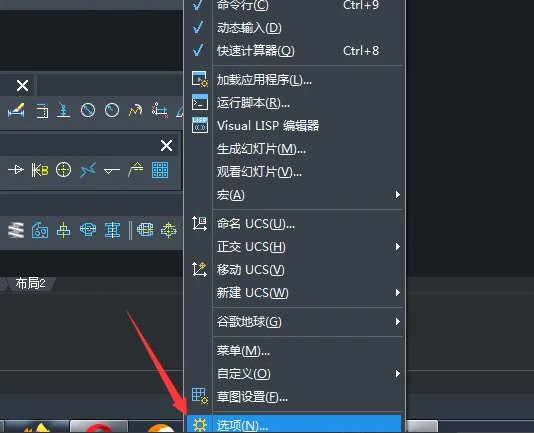
Klik pilihan konfigurasi sistem pengguna
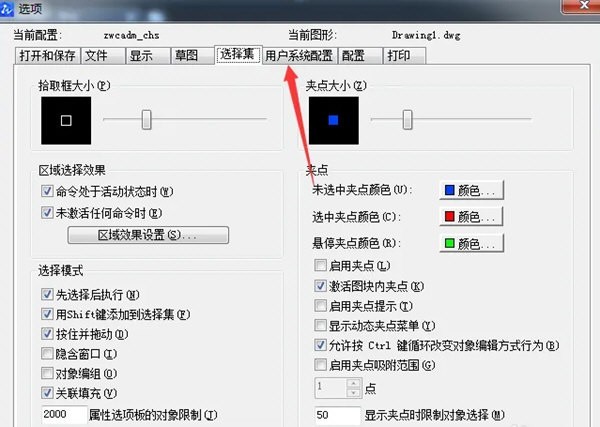
Klik menu klik kanan tersuai
.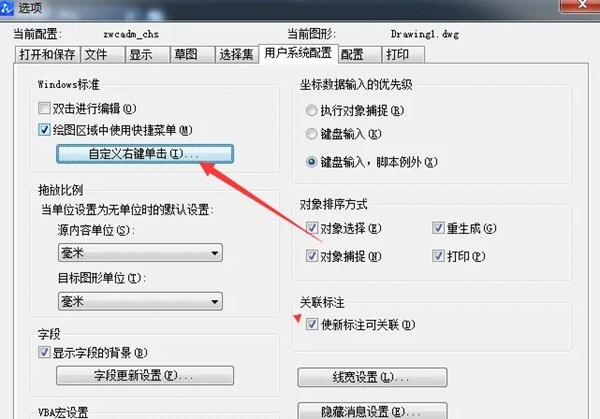
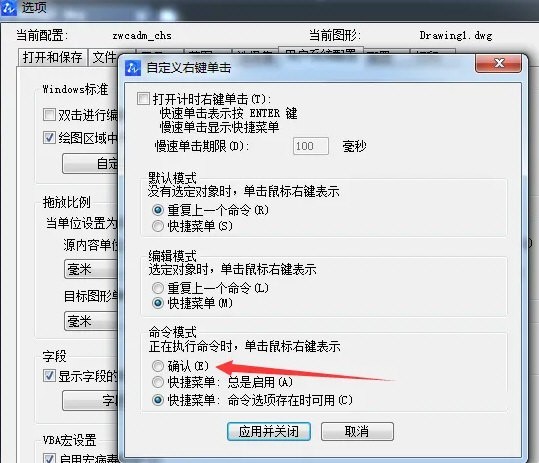
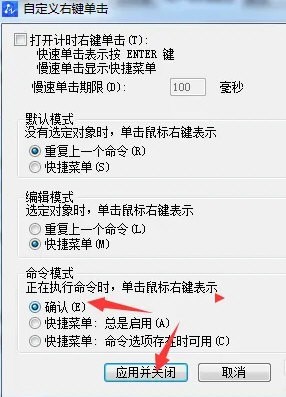
Atas ialah kandungan terperinci Bagaimana untuk menetapkan pengesahan dalam tutorial tetapan kunci pengesahan AutoCAD2020_cad2020. Untuk maklumat lanjut, sila ikut artikel berkaitan lain di laman web China PHP!
Artikel berkaitan
Lihat lagi- Bagaimana untuk melihat permainan tersembunyi di Steam
- Bagaimana untuk menggunakan perisian yang sesuai untuk membuka fail dll pada komputer win10?
- Bagaimana untuk menetapkan kata laluan akaun yang disimpan dan melihat kata laluan akaun pengguna yang disimpan dalam Pelayar 360
- Cara menggunakan CAD untuk menandakan semua dimensi dengan satu klik
- Cara membatalkan lompatan automatik IE ke tepi

